Nắm Trọn Bí Kíp: Tắt Thông Báo “Đã Đọc” Trên iMessage, Tận Hưởng Sự Riêng Tư Tuyệt Đối
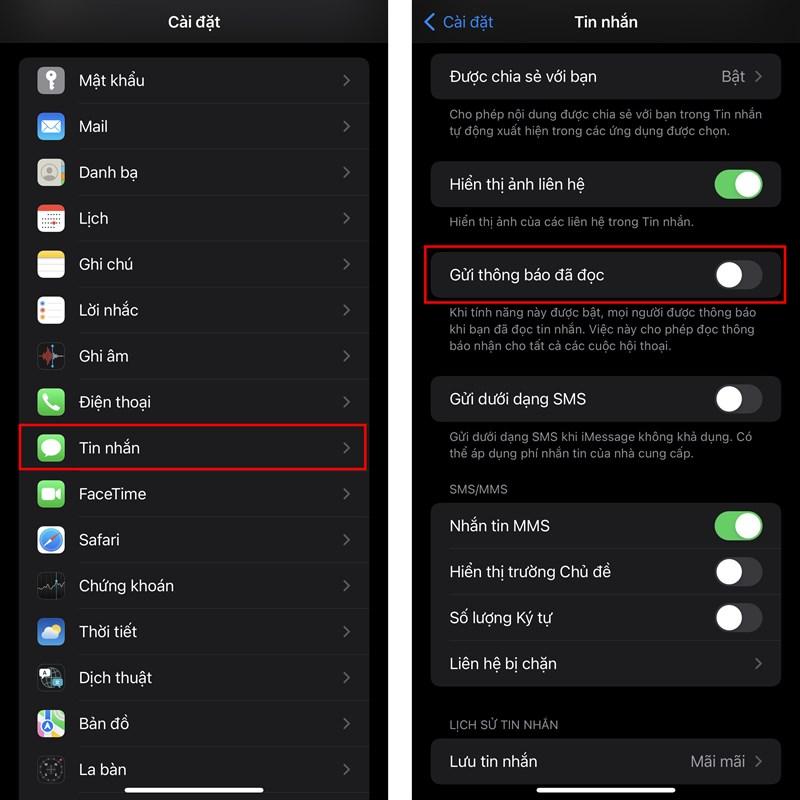
Trong thời đại công nghệ 4.0, các ứng dụng nhắn tin như Facebook Messenger, Zalo, Viber… đều được tích hợp tính năng thông báo “đã xem” tin nhắn. Tuy nhiên, không phải ai cũng cảm thấy thoải mái với điều này. Nhiều người dùng cảm thấy áp lực khi tin nhắn hiển thị “đã đọc” nhưng bản thân chưa sẵn sàng trả lời. Hiểu được tâm lý đó, hôm nay Mọt Game sẽ bật mí cho bạn cách tắt thông báo đã đọc trên iMessage – ứng dụng nhắn tin phổ biến trên các thiết bị iOS.
Hướng dẫn chi tiết cách tắt thông báo “đã đọc” trên iMessage
Mặc định, iMessage sẽ tự động gửi thông báo “đã đọc” đến người gửi mỗi khi bạn xem tin nhắn. Tuy nhiên, bạn hoàn toàn có thể thay đổi điều này chỉ với vài thao tác đơn giản. Dưới đây là 2 cách tắt thông báo đã đọc trên iMessage:
1. Tắt thông báo “đã đọc” cho tất cả các cuộc trò chuyện:
Bước 1: Truy cập vào phần “Cài đặt” trên iPhone hoặc iPad của bạn.
Bước 2: Lựa chọn mục “Tin nhắn”.
Bước 3: Tìm đến tùy chọn “Gửi thông báo đã đọc” và tắt nó đi.
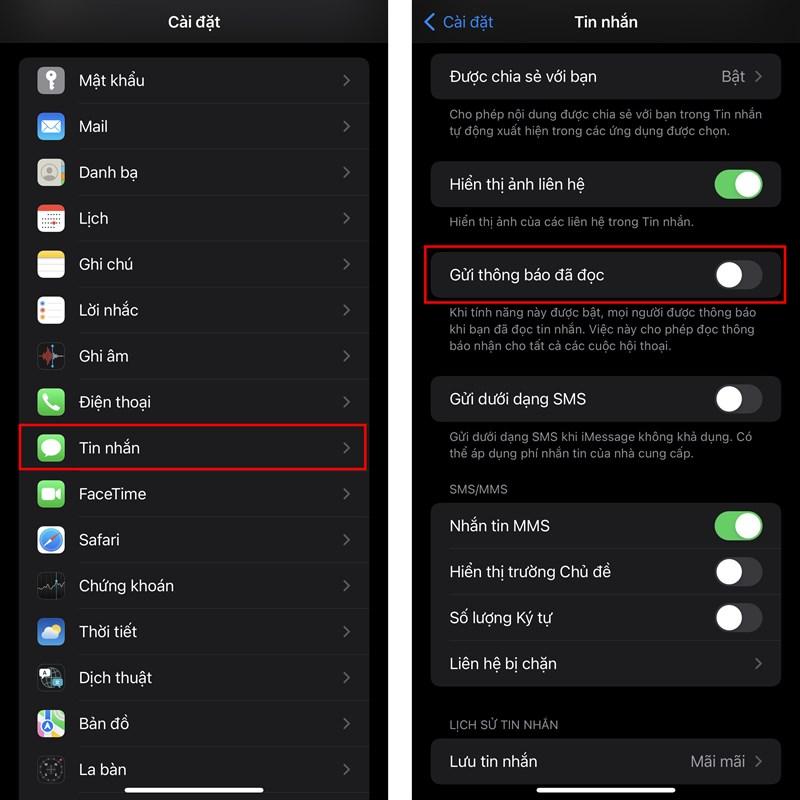 Cách tắt thông báo đã đọc trên iMessage
Cách tắt thông báo đã đọc trên iMessage
Ảnh minh họa cách tắt thông báo đã đọc cho tất cả cuộc trò chuyện
2. Tắt thông báo “đã đọc” cho một cuộc trò chuyện cụ thể:
Bước 1: Mở ứng dụng Tin nhắn và chọn cuộc trò chuyện bạn muốn tắt thông báo “đã đọc”.
Bước 2: Nhấn vào biểu tượng tên hoặc số điện thoại của người đó ở đầu màn hình.
Bước 3: Tìm đến tùy chọn “Gửi thông báo đã đọc” và tắt nó đi.
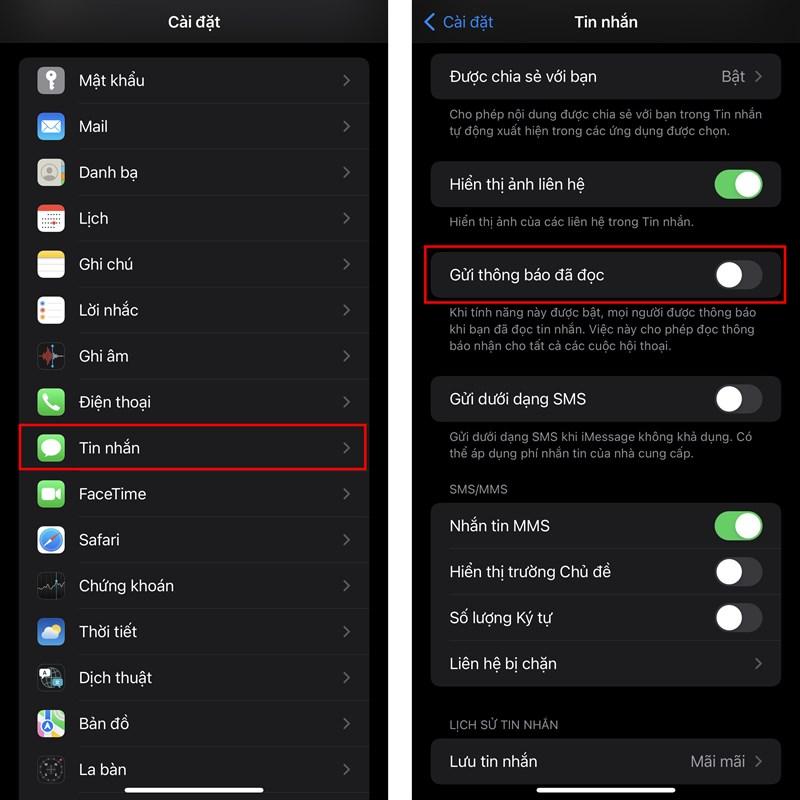 Cách tắt thông báo đã đọc trên iMessage
Cách tắt thông báo đã đọc trên iMessage
Ảnh minh họa cách tắt thông báo đã đọc cho một cuộc trò chuyện cụ thể
Lời kết
Vậy là chỉ với vài thao tác đơn giản, bạn đã có thể tự tin “ẩn mình” khi lướt iMessage mà không lo bị làm phiền. Hãy chia sẻ mẹo vặt hữu ích này đến bạn bè và đừng quên theo dõi Mọt Game để cập nhật thêm nhiều thủ thuật công nghệ thú vị khác nhé!



